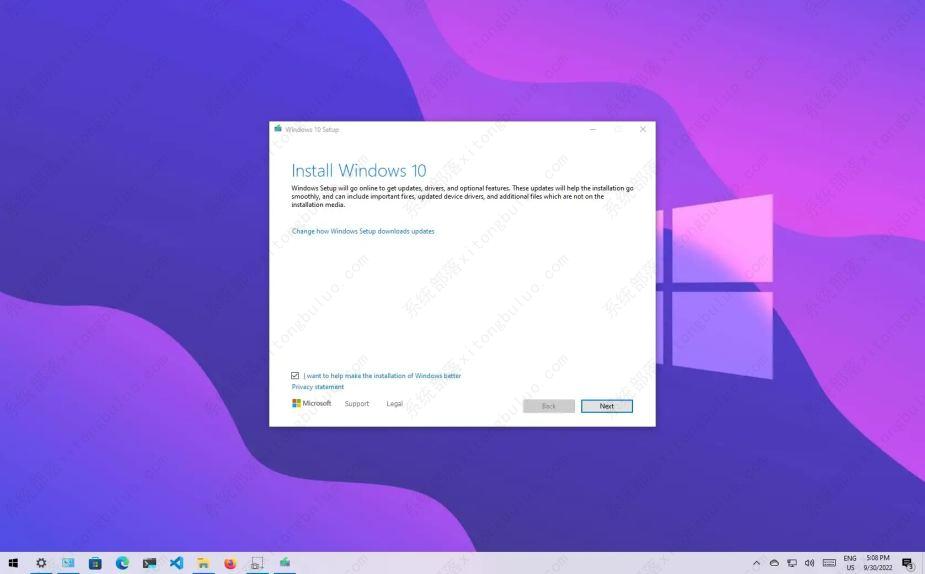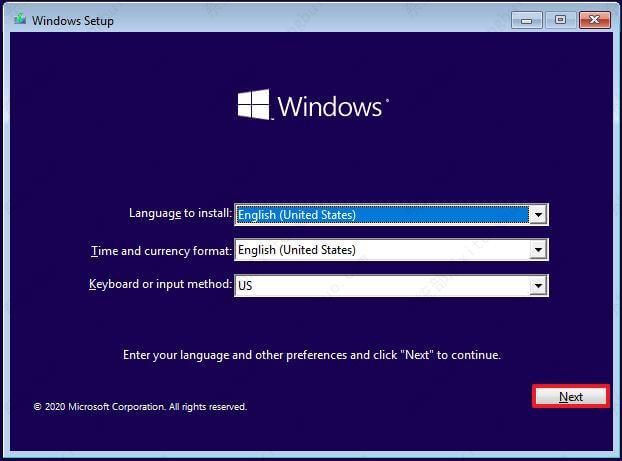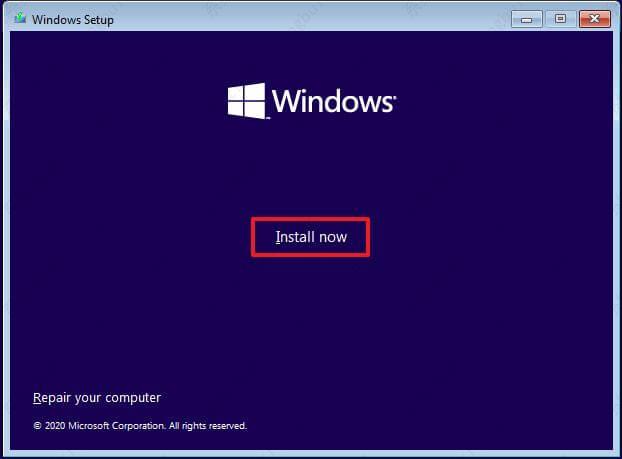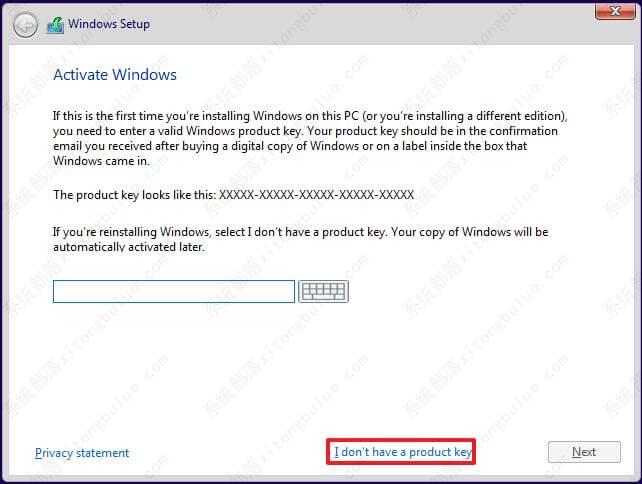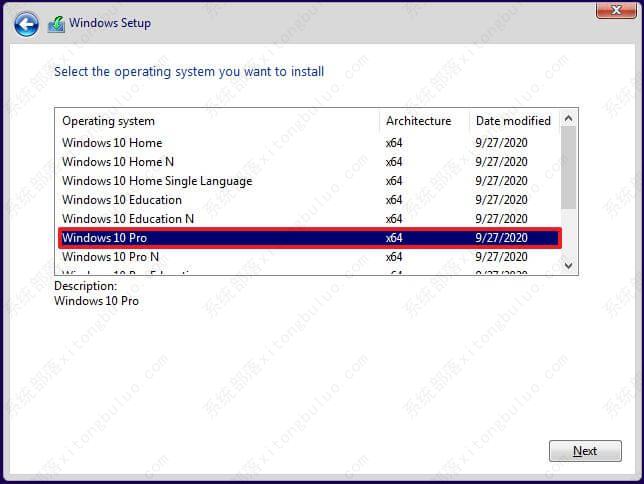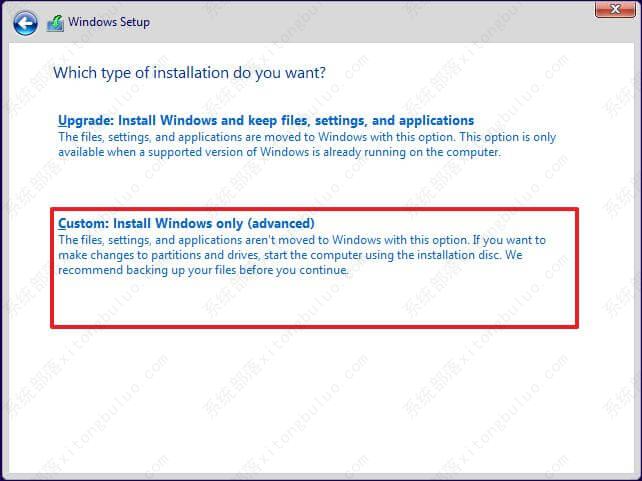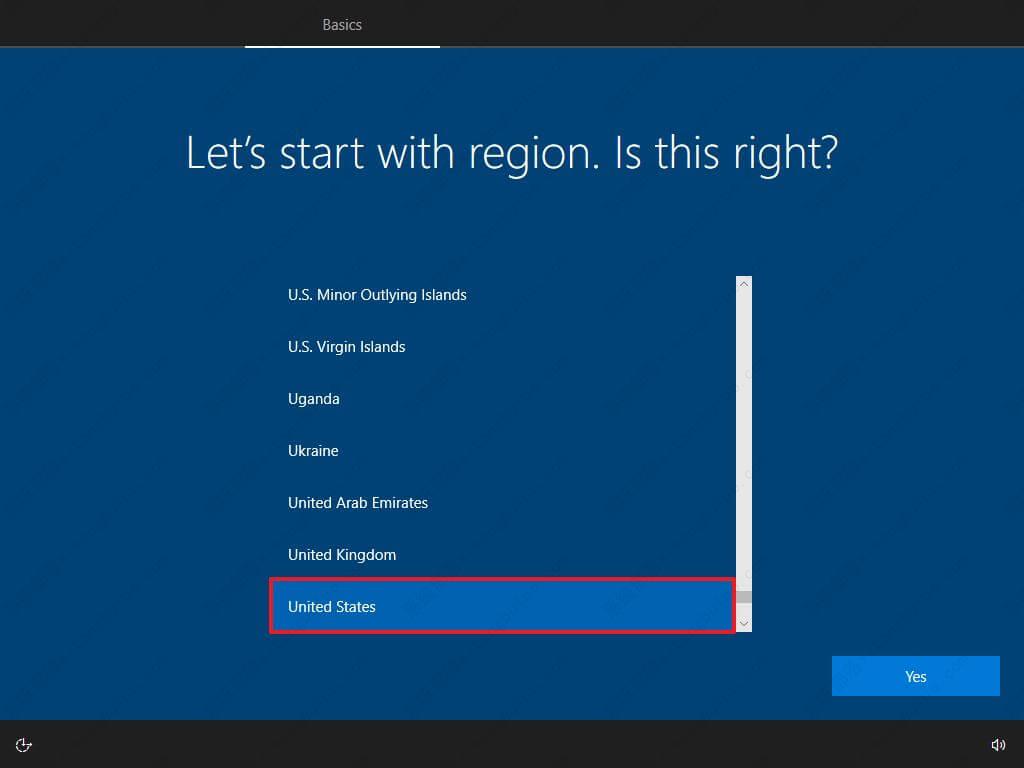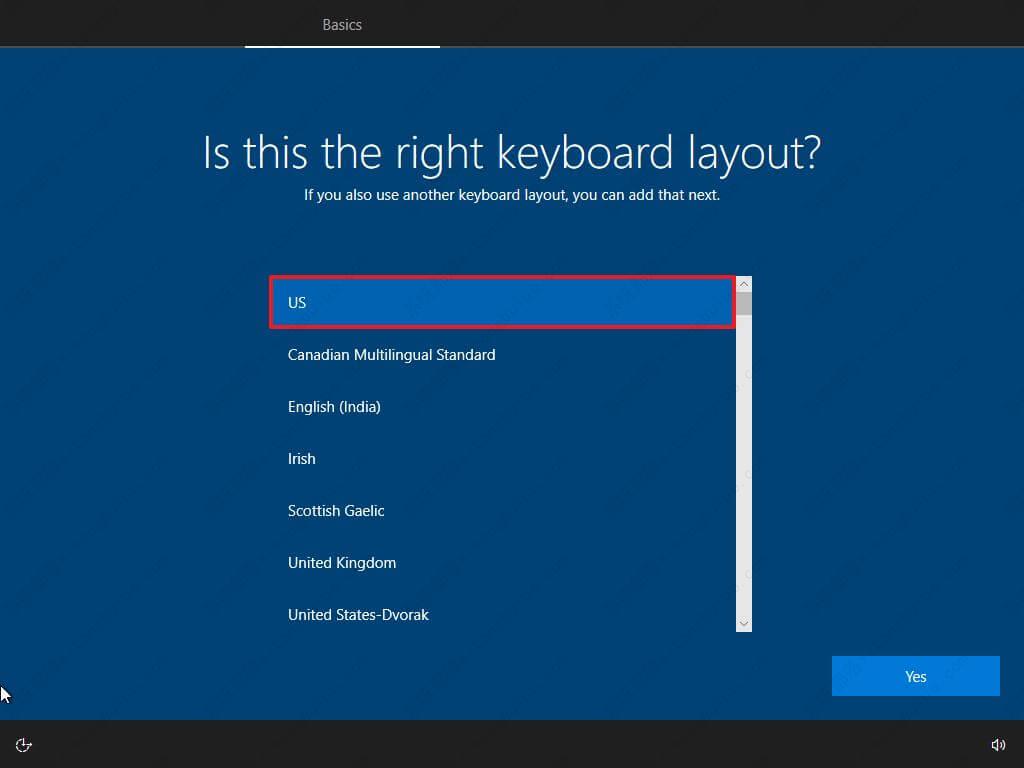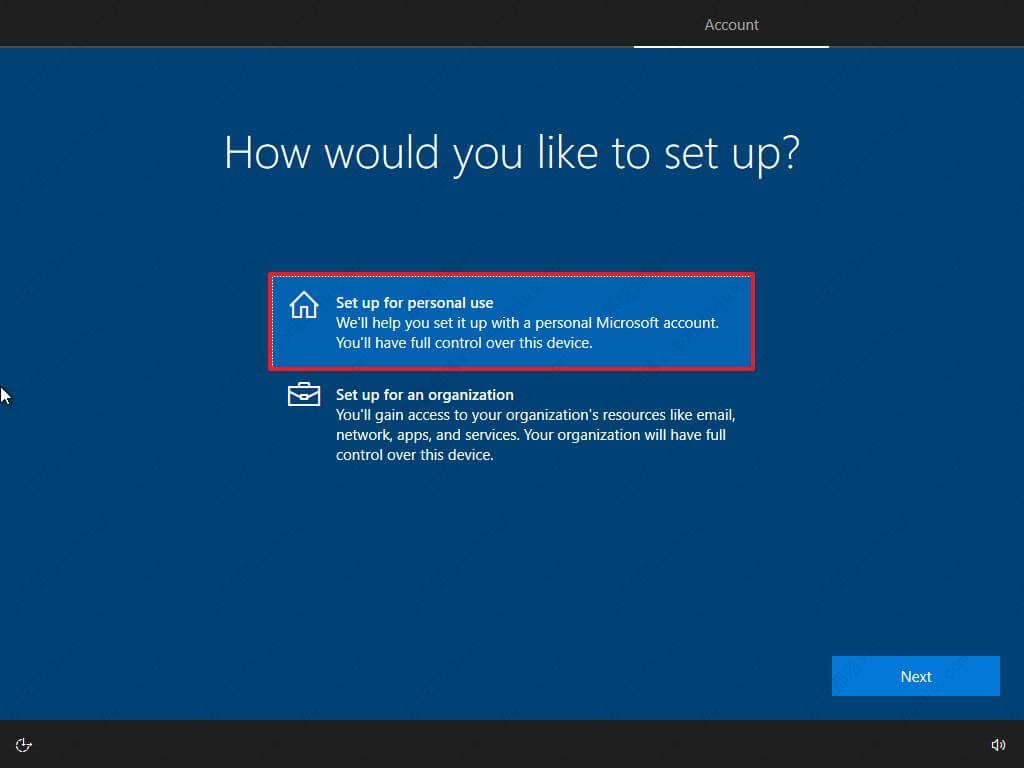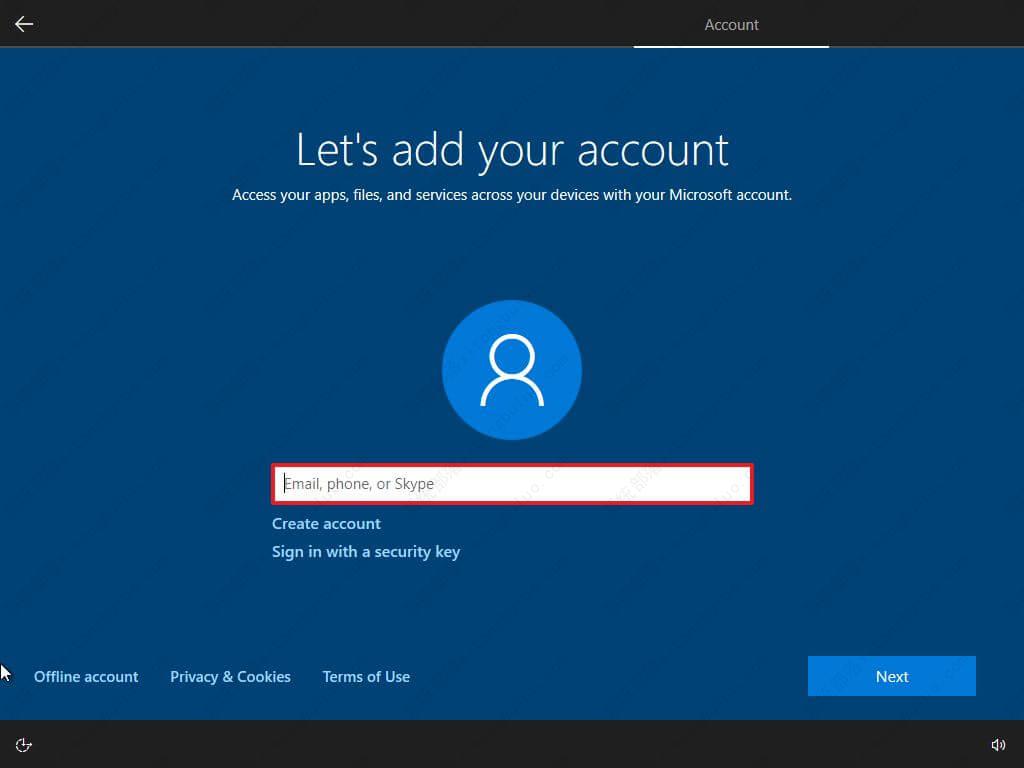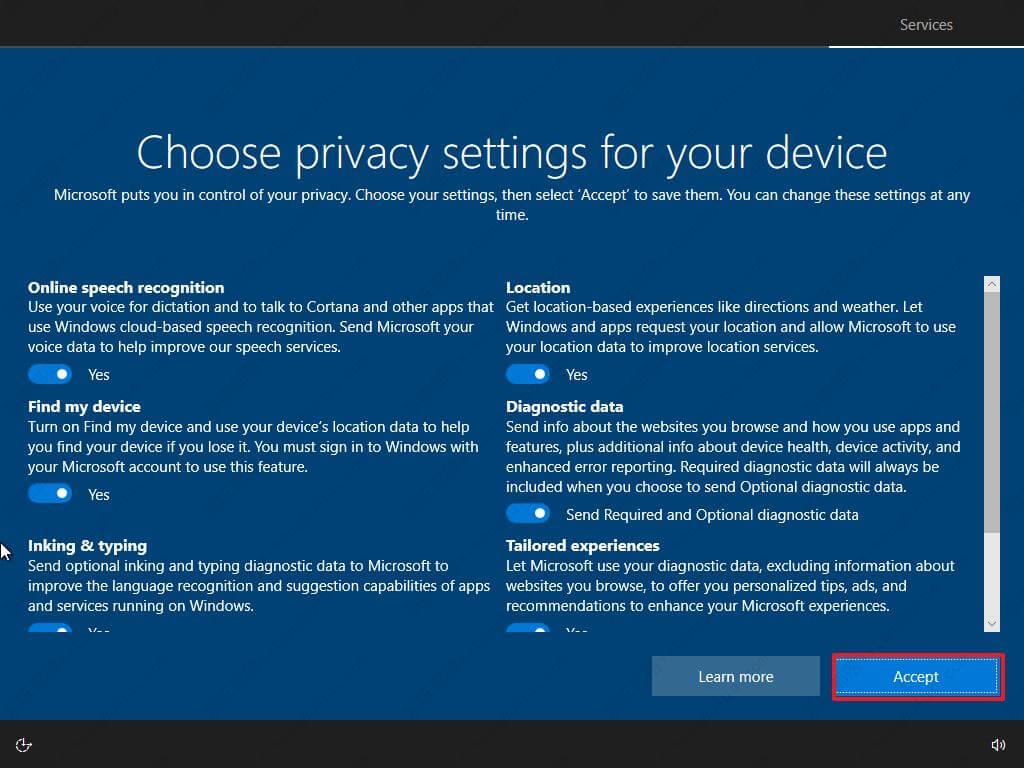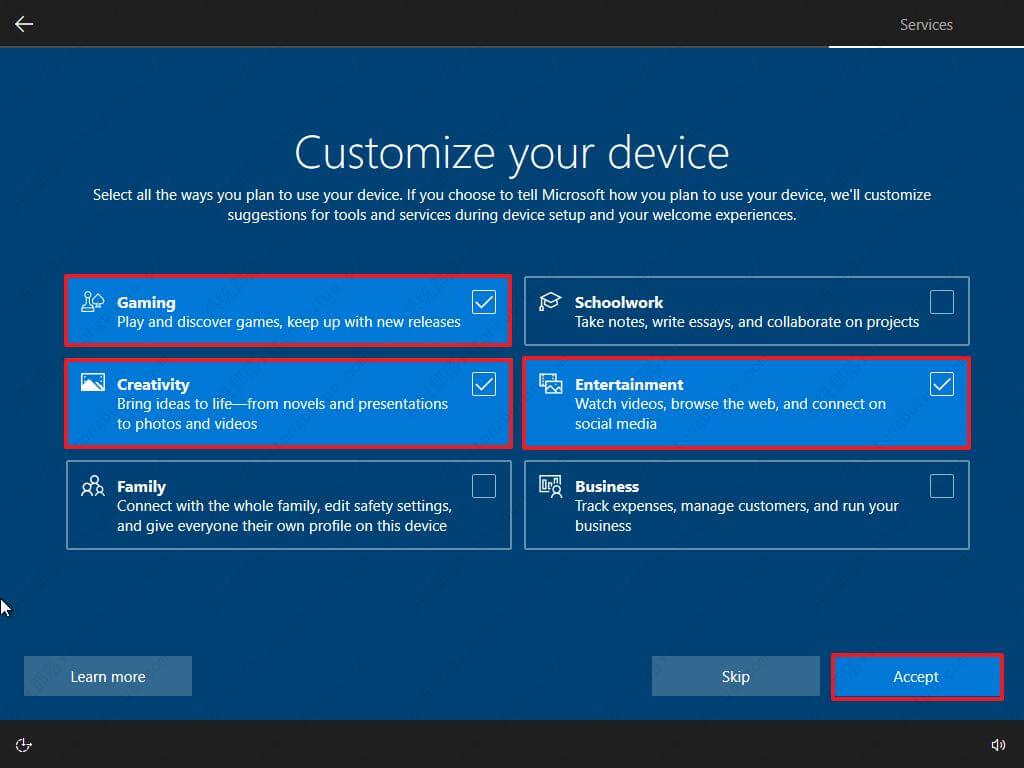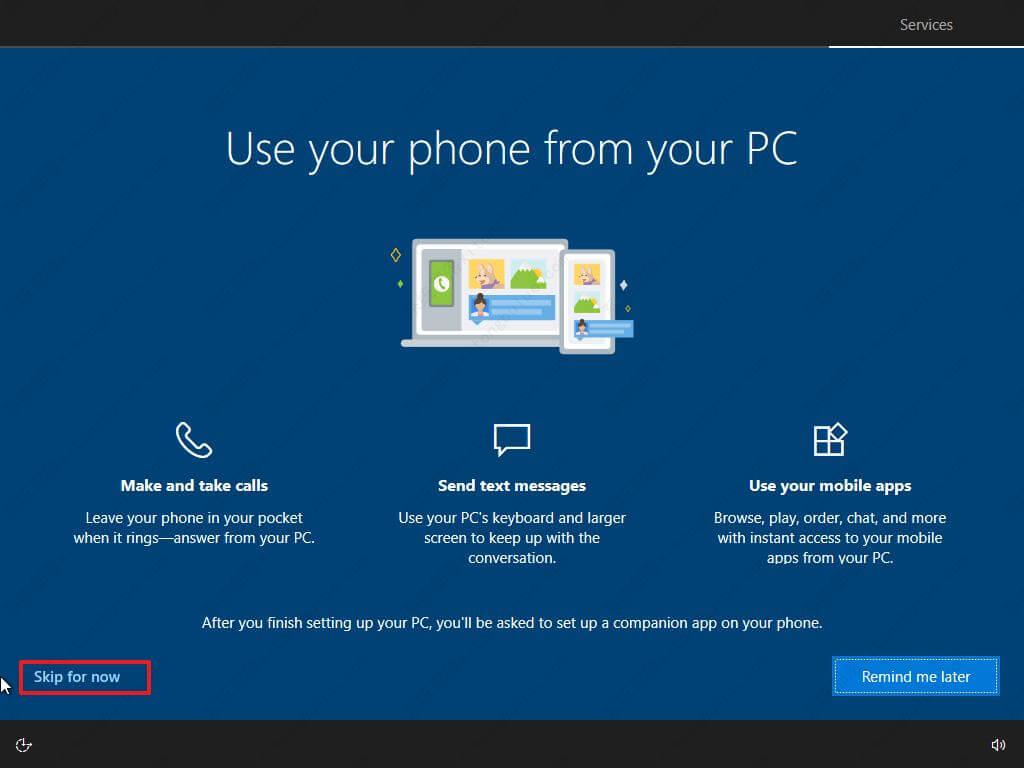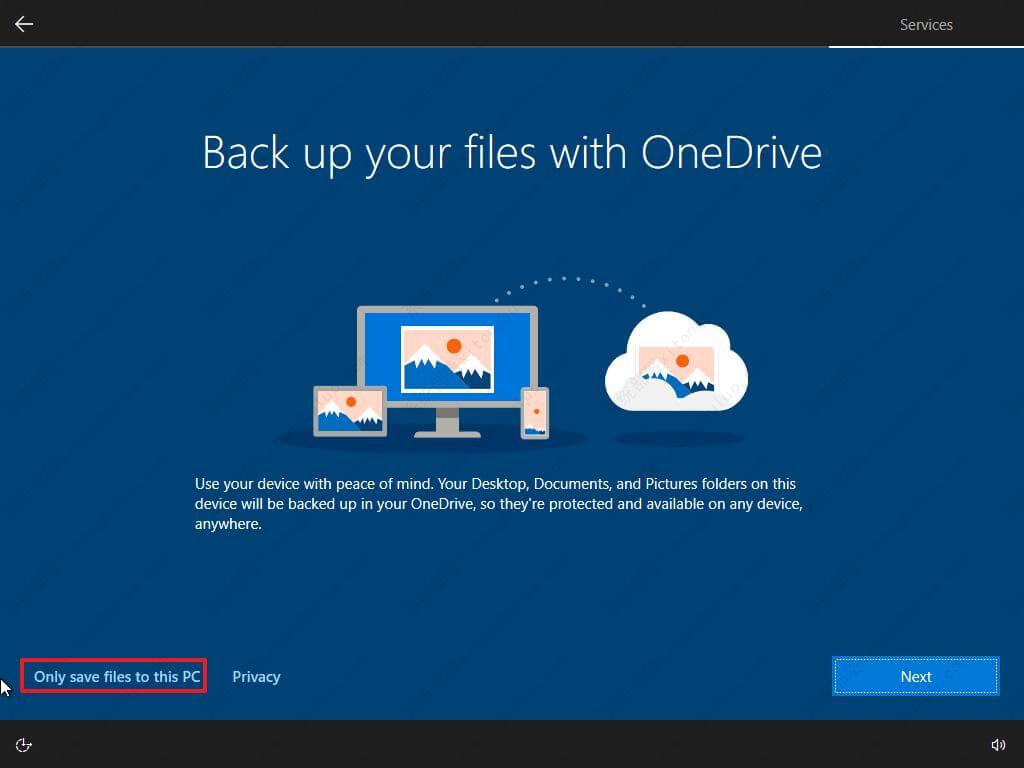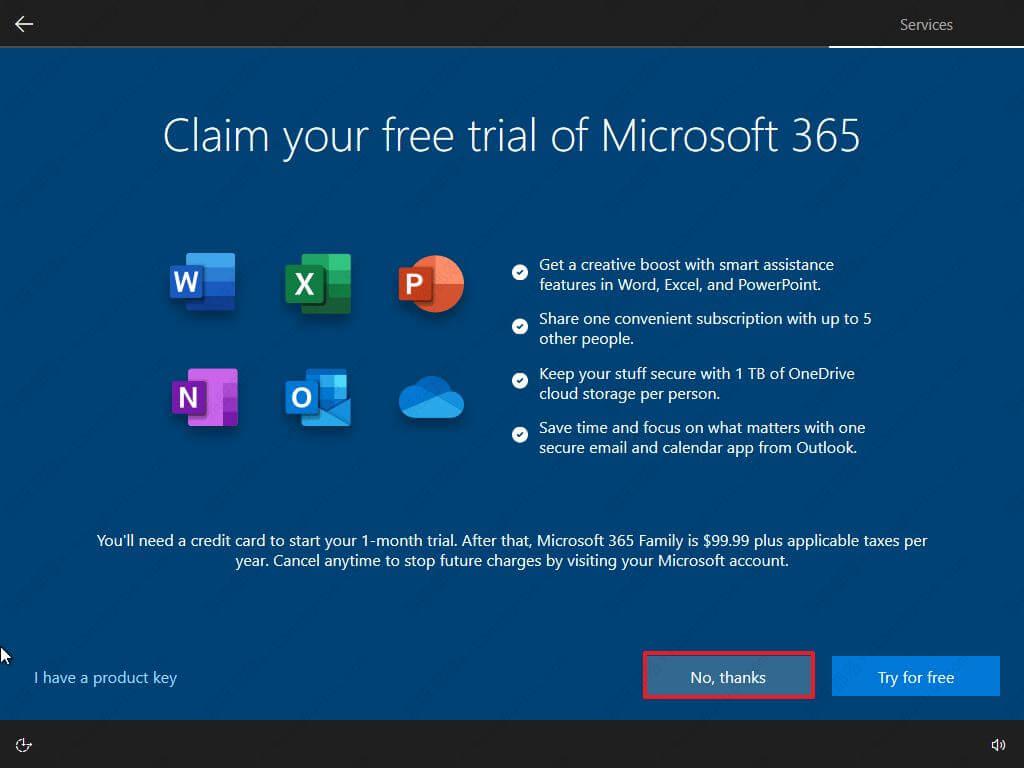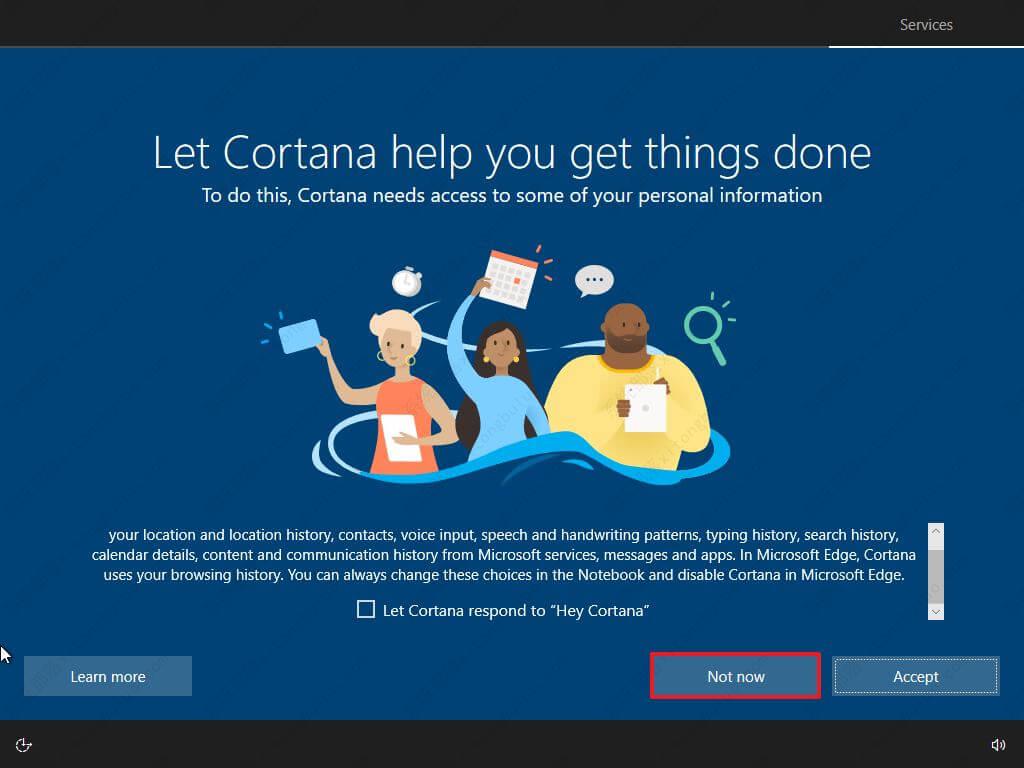如何清洁安装 Windows 10 22H2?
升级到Windows 10 22H2的最佳方法是使用带有可启动媒体的 USB 闪存驱动器执行全新安装。通常,您应该使用 Windows 更新执行就地升级,但由于可能的兼容性问题和自定义配置,更改当前安装可能会导致问题和错误。全新安装 Windows 10 22H2 可将风险降至最低,因为它会删除硬盘驱动器上的所有内容并设置操作系统的全新副本。
重要提示:这些步骤旨在帮助您在新版本可用时进行升级,而不是之前。你被警告了。
从 USB 全新安装 Windows 10 22H2
在开始之前,您需要使用媒体创建工具创建一个 USB 闪存驱动器。然后,您必须使用可启动媒体启动计算机才能启动 Windows 安装向导。此外,您必须确保设备可以从 USB 启动,这意味着您可能需要调整 BIOS 或 UEFI 设置。但是,由于大多数设备具有不同的设置,因此您必须查看制造商支持网站以了解更多具体细节。
要执行 Windows 10 22H2 的全新安装,请使用以下步骤:
1、使用Windows 10 USB 闪存驱动器启动 PC 。
2、按任意键继续。
3、单击下一步按钮。
4、单击立即安装按钮。
5、如果您正在重新安装,请单击我没有产品密钥选项。如果安装后已激活 Windows 10,则会自动重新激活。
6、选择您的许可证密钥激活的“Windows 10”版本(如果适用)。
7、选中“我接受许可条款” 选项。
8、单击下一步按钮。
9、选择“自定义:仅安装 Windows(高级)”选项。
10、选择要安装 Windows 10 的硬盘驱动器中的每个分区,然后单击删除按钮。(通常,“Drive 0”是包含所有安装文件的驱动器。)
警告:删除分区时,也会删除存储中的所有数据。此外,不需要从辅助硬盘驱动器中删除分区。
11、选择硬盘驱动器(驱动器 0 未分配空间)以安装 Windows 10。
12、单击下一步按钮。
13、安装后在开箱即用体验 (OOBE)的第一页上选择您的区域设置。
14、单击是按钮。
15、选择您的键盘布局设置。
16、单击是按钮。
17、如果您不需要配置第二个布局,请单击跳过按钮。
18、如果计算机使用以太网连接,它将自动连接到网络。如果您有无线连接,则需要手动设置连接(可能需要安全密钥)。
19、在 Windows 10 Pro 上选择“设置为个人使用”选项。“家庭”版没有这个选项。
20、单击下一步按钮。
21、确认您的 Microsoft 帐户电子邮件、电话号码或 Skype 标识以创建帐户。
22、单击下一步按钮。
23、确认您的 Microsoft 帐户密码。
24、单击下一步按钮。
25、单击创建 PIN按钮。
26、创建一个新的 PIN 密码。
27、单击确定按钮。
28、通过打开或关闭每个设置的切换开关,确认最适合您需要的隐私设置。
29、单击 接受按钮。
30、(可选)在“自定义您的设备”页面上,选择您计划使用设备的一种或多种方式,以允许设置在此体验期间建议工具和服务自定义。
31、单击接受按钮继续。或单击“跳过”按钮跳过这部分设置。
32、单击“现在跳过”按钮跳过将手机链接到 PC。(您始终可以从“设置”应用程序中执行此操作。)
33、单击下一步按钮以允许 OneDrive 自动将您的桌面、图片和文档文件夹备份到云中。或单击“仅将文件保存到此 PC”选项跳过此步骤。
34、单击不,谢谢按钮以跳过 Microsoft 365 设置。
35、单击“现在不”按钮以禁用 Cortana。
完成这些步骤后,将在计算机上执行 Windows 10 22H2 的全新安装。
相关文章
- 新电脑是Win11怎么重装Win10?新电脑重装为Win10系统教程
- 安装Win10系统失败怎么办?Win10安装失败的解决方法
- Win10开始图标不见了怎么办?Windows开始图标不见了的解决方法
- 惠普星BookPro16怎么重装系统?惠普星BookPro16重装系统Win10步骤
- Win10没有推送Win11怎么更新?Win10没有推送Win11更新方法
- Win10没有声音显示未安装音频设备怎么办?
- 打印机如何取消打印任务?Win10打印机取消打印任务的方法
- Win10应用商店在哪打开?Win10应用商店打开方法
- Win10应用商店下载不了软件怎么办?Win10应用商店下载不了软件解决方法
- Win10鼠标右键新建没有记事本怎么办?右键没有新建记事本的解决方法
- Win10 22H2版本更新不成功怎么办?Win10 22H2版本更新不成功解决方法
- 笔记本Win10如何更改账户密码?笔记本Win10更改账户密码方法
- 笔记本Win10如何获取管理员权限?笔记本Win10获取管理员权限方法
- 惠普笔记本Win10备份系统怎么操作?惠普笔记本Win10备份系统操作方法
- Win10网络适配器是空的怎么办?Win10网络适配器是空的解决方法
- Win10重装完系统后打不开软件怎么办?重装完系统后无法使用软件的解决方法
热门教程
win11关闭windows defender安全中心的四种方法
2Win11如何关闭Defender?Windows11彻底关闭Defender的3种方法
3win10不显示视频缩略图的两种解决方法
4win10关闭许可证即将过期窗口的方法
5win11怎么切换桌面?win11切换桌面的四种方法
6win11任务栏怎么显示网速?win11任务栏显示实时网速的方法
7win11忘记pin无法开机的三种最简单办法
8安装NET3.5提示0x800f0950失败解决方法
9Win11移动热点不能用怎么办?移动热点不工作怎么办?
10Win11如何打开预览窗格?Win11显示预览窗格的方法
装机必备 更多+
重装教程
大家都在看